Умные часы Huawei Band 7 предлагают множество возможностей, включая функцию уведомлений. Благодаря этой функции вы сможете получать оповещения о входящих звонках, сообщениях и других событиях прямо на свое устройство.
Для того чтобы включить уведомления на Huawei Band 7, вам понадобится использовать приложение "Huawei Health" на своем смартфоне. Сначала убедитесь, что у вас установлена последняя версия приложения, а затем следуйте этим простым инструкциям.
Войдите в приложение "Huawei Health" и откройте настройки устройства. Найдите пункт "Уведомления" и активируйте его. После этого вы сможете выбрать, какие конкретно уведомления вы хотите получать на Huawei Band 7. Вы можете настроить уведомления для различных приложений, таких как WhatsApp, Instagram, Facebook и многих других.
Теперь, когда уведомления настроены, не забудьте разрешить доступ к уведомлениям для приложения "Huawei Health" на вашем смартфоне. Включите опцию "Разрешить уведомления" в настройках вашего смартфона, чтобы убедиться, что вы будете получать все уведомления без проблем.
Теперь вы знаете, как включить уведомления на Huawei Band 7. Наслаждайтесь получением оповещений прямо на своем умном часах и оставайтесь в курсе всех важных событий и сообщений, даже без доступа к своему смартфону!
Включение уведомлений на Huawei Band 7

Если вы хотите получать уведомления на вашем Huawei Band 7, следуйте этим простым шагам:
| Шаг | Действие |
|---|---|
| 1 | Откройте приложение Huawei Health на вашем смартфоне. |
| 2 | Войдите в свою учетную запись Huawei, если вы еще этого не сделали. |
| 3 | Подключите Huawei Band 7 к приложению Huawei Health. |
| 4 | На главном экране приложения Huawei Health нажмите на иконку "Устройства". |
| 5 | Выберите свой Huawei Band 7 из списка доступных устройств. |
| 6 | В разделе "Уведомления" установите переключатель в положение "Вкл.", чтобы включить уведомления на Huawei Band 7. |
Теперь вы будете получать уведомления с вашего смартфона на Huawei Band 7. Вы можете настроить уведомления для различных приложений, установив их приоритет и тип отображения в приложении Huawei Health.
Шаг 1: Откройте приложение "Huawei Health"
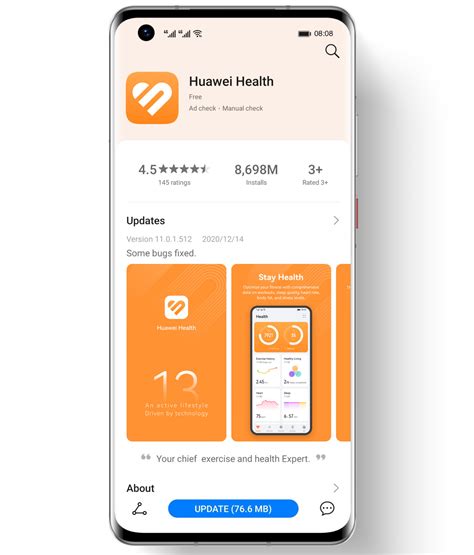
Чтобы открыть приложение "Huawei Health", найдите иконку "Huawei Health" на главном экране вашего смартфона или в списке всех приложений. Затем нажмите на иконку, чтобы запустить приложение.
Если вы еще не установили приложение "Huawei Health", вам необходимо скачать его с официального магазина приложений вашего смартфона. Просто откройте магазин приложений, введите "Huawei Health" в строке поиска и нажмите "Установить".
Шаг 2: Перейдите в раздел "Устройства"
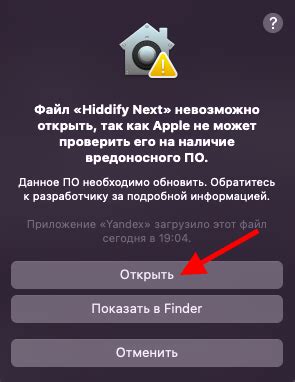
После успешной установки приложения Huawei Health на свой смартфон, откройте его и авторизуйтесь с использованием учетной записи Huawei ID.
На главном экране приложения найдите иконку "Устройства" и нажмите на нее. Она обычно находится в нижней части экрана, во вкладке справа.
В разделе "Устройства" отобразятся все совместимые устройства, подключенные к вашей учетной записи Huawei ID.
Выберите Huawei Band 7 из списка устройств, чтобы настроить уведомления на вашей Smart Band.
Если у вас нет Huawei Band 7 в списке устройств, удостоверьтесь, что он успешно подключен к вашему смартфону и что Bluetooth включен на обоих устройствах.
Теперь вы готовы перейти к следующему шагу и настроить уведомления на Huawei Band 7.
Шаг 3: Выберите свой Huawei Band 7

После успешной установки Huawei Health на свой смартфон и входа в аккаунт, вы будете перенаправлены на главный экран приложения. Оттуда следуйте следующим инструкциям, чтобы настроить уведомления на вашем Huawei Band 7:
Шаг 4: Настройте уведомления для Huawei Band 7

Для того чтобы получать уведомления на вашем Huawei Band 7, вам необходимо настроить определенные параметры.
1. Откройте приложение Huawei Health на вашем смартфоне и войдите в учетную запись Huawei.
2. Найдите и выберите вашу устройство Huawei Band 7 в списке устройств.
3. Перейдите в раздел "Уведомления" или "Настройки уведомлений".
4. Включите опцию "Уведомления" или "Получение уведомлений".
5. Установите настройки для каждого приложения, от которого вы хотите получать уведомления, включив нужные параметры, такие как вибрация или звуковое оповещение.
6. Если вам необходимо настроить дополнительные параметры уведомлений, такие как порядок отображения или временное отключение определенного приложения, обратитесь к руководству пользователя вашего Huawei Band 7 или проконсультируйтесь с технической поддержкой Huawei.
После настройки уведомлений, ваш Huawei Band 7 будет отображать уведомления от выбранных приложений на экране и/или вибрировать или издавать звуковой сигнал для оповещения вас о новых уведомлениях.
Шаг 5: Разрешите уведомления на вашем телефоне
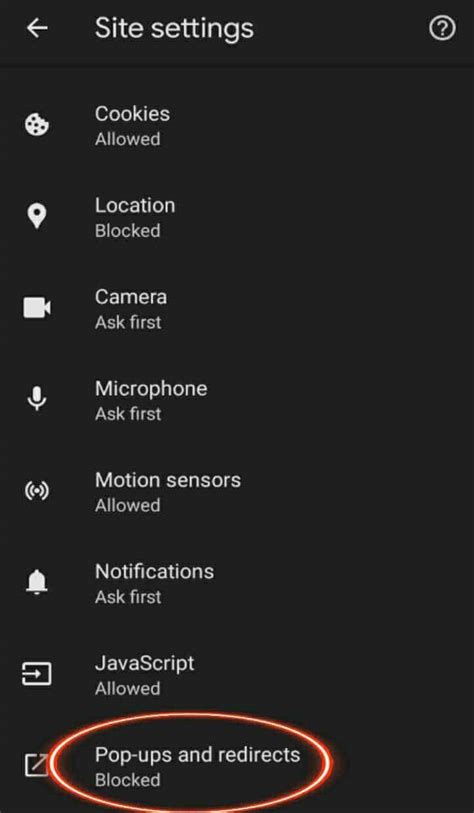
Чтобы получать уведомления на вашем Huawei Band 7, необходимо разрешить их на вашем смартфоне. Вот как это сделать:
1. Откройте настройки телефона и найдите раздел "Уведомления" или "Управление уведомлениями".
2. В этом разделе вы должны найти список всех установленных приложений на вашем телефоне. Прокрутите список вниз и найдите приложение "Huawei Health".
3. Нажмите на "Huawei Health", чтобы открыть его настройки уведомлений.
4. Убедитесь, что включен переключатель "Разрешить уведомления".
5. Теперь вы можете настроить, какие уведомления вы хотите получать на вашем Huawei Band 7. Вы можете включить или отключить уведомления для конкретных приложений и настроить их приоритет.
После того, как вы разрешили уведомления на вашем телефоне, они будут автоматически отображаться на вашем Huawei Band 7. Таким образом, вы не пропустите ни одного важного сообщения или события!
Шаг 6: Проверьте настройки уведомлений на Huawei Band 7
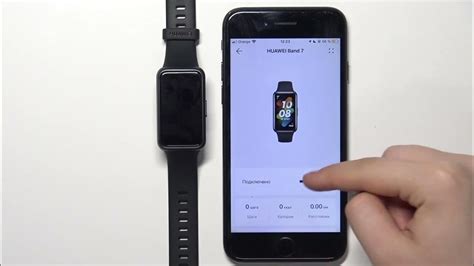
После того, как вы включили уведомления на вашем Huawei Band 7, вам стоит проверить настройки, чтобы убедиться, что все работает корректно.
Чтобы проверить настройки уведомлений, выполните следующие шаги:
| 1. | Откройте приложение Huawei Health на своем смартфоне. |
| 2. | Перейдите в раздел "Уведомления". |
| 3. | Просмотрите список приложений, для которых включены уведомления, и убедитесь, что нужные вам приложения находятся в списке. |
| 4. | Убедитесь, что выбранные приложения имеют необходимые разрешения для отправки уведомлений на ваш Huawei Band 7. |
Если вы хотите изменить настройки уведомлений для определенных приложений, выполните следующие действия:
| 1. | В списке приложений выберите нужное вам приложение. |
| 2. | Настройте типы уведомлений, которые вы хотите получать на вашем Huawei Band 7. |
| 3. | Сохраните изменения. |
После того, как вы проверили и настроили уведомления на Huawei Band 7, вам будут приходить уведомления от выбранных приложений на вашу смарт-браслет. Теперь вы не пропустите важные сообщения и оповещения прямо на вашем Huawei Band 7!
Шаг 7: Проверьте уведомления на Huawei Band 7
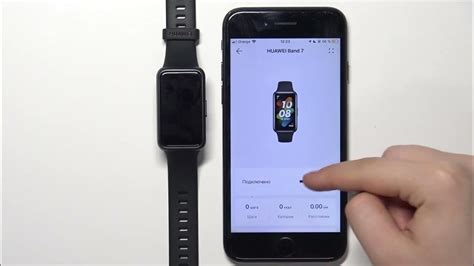
После выполнения всех предыдущих шагов вы можете проверить работу уведомлений на вашем Huawei Band 7. Для этого вам просто нужно подождать, пока на ваш браслет придут уведомления с вашего смартфона.
Когда уведомления появятся на вашем Huawei Band 7, вибрация и звуковой сигнал покажут вам, что уведомление получено. Чтобы просмотреть уведомление, прокрутите вниз по экрану Huawei Band 7 и нажмите на уведомление.
На экране вы увидите текст уведомления, а также дополнительные функции, такие как ответ на сообщение или отклонение звонка. Вы также можете прокручивать уведомления с помощью сенсорной кнопки на Huawei Band 7.
Теперь вы можете наслаждаться комфортом и удобством получения уведомлений на вашем Huawei Band 7, не отвлекаясь от активной деятельности.
Шаг 8: Настройте вибрацию уведомлений на Huawei Band 7
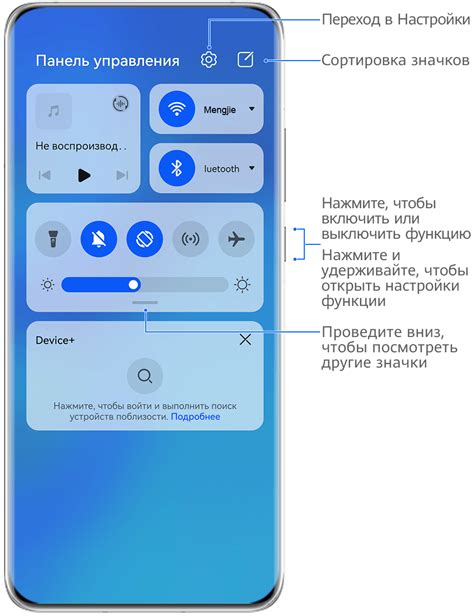
Чтобы получать уведомления на вашем Huawei Band 7, можно настроить вибрацию, чтобы быть в курсе последних событий. Вот как это сделать:
- Откройте приложение Huawei Health на своем смартфоне и прокрутите вниз до раздела "Уведомления".
- В этом разделе вы найдете список всех установленных на вашем смартфоне приложений, которые могут отправлять уведомления на ваш Huawei Band 7.
- Выберите приложение, для которого вы хотите настроить уведомления.
- Настройте вибрацию, чтобы она соответствовала вашим предпочтениям. Есть несколько вариантов, таких как длительность вибрации и уровень интенсивности.
- После того, как вы настроили вибрацию, не забудьте сохранить изменения, нажав на кнопку "Сохранить".
Теперь, когда у вас настроена вибрация уведомлений на Huawei Band 7, вы будете получать важные уведомления прямо на вашу наручную повязку. Не пропустите ни одно сообщение, звонок или событие, оставаясь всегда в связи!
Шаг 9: Измените настройки уведомлений на Huawei Band 7
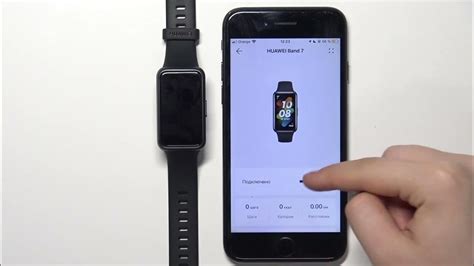
После того, как вы успешно подключили свой Huawei Band 7 к телефону и настроили уведомления для него, вы можете изменять и настраивать способы отображения уведомлений на вашем устройстве.
Чтобы изменить настройки уведомлений, вам нужно выполнить следующие действия:
- На вашем телефоне откройте приложение "Health".
- Внизу экрана выберите вкладку "Банды".
- Выберите вашу модель Huawei Band 7.
- На странице с настройками вашего устройства прокрутите вниз и выберите "Уведомления".
- В списке доступных приложений найдите те, для которых вы хотите изменить настройки уведомлений.
- Нажмите на название приложения, чтобы открыть настройки уведомлений для этого приложения.
- Внесите нужные вам изменения, такие как включение или отключение уведомлений, изменение звука или вибрации, и т.д.
- После завершения настройки уведомлений для выбранного приложения, нажмите кнопку "Готово" или "Сохранить".
Теперь вы можете легко изменять настройки уведомлений на Huawei Band 7 в соответствии с вашими предпочтениями и потребностями. Удачного использования вашего устройства!